- Перейдите к своему проекту
- В правом верхнем углу, чтобы получить доступ к аналитическим сведениям, щелкните .
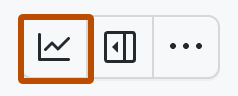
- В меню слева щелкните диаграмму, которую хотите настроить.
- В правой части страницы щелкните Настроить. Справа откроется панель.
- Чтобы изменить тип диаграммы, выберите раскрывающийся список Макет и щелкните нужный тип диаграммы.
- Чтобы изменить поле для оси X диаграммы, выберите раскрывающийся список Ось X и щелкните нужное поле.
- При необходимости для текущих диаграмм можно сгруппировать элементы на оси X по другому полю, выбрать группу и щелкнуть поле, которое вы хотите использовать, или нажмите кнопку "Нет", чтобы отключить группирование.
- При необходимости, если проект содержит числовые поля и вы хотите, чтобы на Y отображалась сумма, среднее, минимальное или максимальное значение этих полей, выберите Ось Y и щелкните желаемый параметр. Затем выберите раскрывающийся список, который отображается под ним, и щелкните числовое поле, которое хотите использовать.
- Чтобы сохранить диаграмму, нажмите Сохранить изменения.
Настройка диаграмм
Узнайте, как настроить диаграммы и отфильтровать данные из проекта.
Кто может использовать эту функцию?
Люди с доступом на запись или администратора к проекту может использовать Аналитика.
Insights is available for the new Projects experience, you cannot use Insights with projects (classic). Historical charts are available with GitHub Team and GitHub Enterprise Cloud for organizations. You can save unlimited charts in private projects with GitHub Team and GitHub Enterprise Cloud for organizations and GitHub Pro for users. Users and organizations using a public project can also save unlimited charts. Users and organizations using GitHub Free or a legacy plan can save two charts in private projects. For more information, see GitHub’s plans.